
- •Лабораторна робота № 1. Підготовка системи “ Парус-Підприємство ” до роботи та введення початкових залишків
- •1.1 Підготовка системи до роботи План
- •Порядок виконання лабораторної роботи і. Створення бази даних.
- •1.2 Введення початкових залишків План
- •Завдання
- •І. Введення початкового сальдо по синтетичним рахункам.
- •Іі. Введення початкових залишків матеріальних цінностей на рахунках.
- •Ііі. Введення початкового сальдо дебіторської та кредиторської заборгованості.
- •Іv. Створення архівної копії бази даних.
- •ЛабА №2
- •1Формування стартової картотеки оз.
Порядок виконання лабораторної роботи і. Створення бази даних.
Відкрили модуль “Парус-Администратор”. У вікні, що з’явилось натиснули кнопку “Создать базу данных”.У вікні “Создание базы данных” в полі “Путь” вказалли адресу бази даних (необхідно, щоб директорій, в якому буде створена база, був пустим), в полі “Выполнять заполнение базы новым планом счетов” зробили відмітку і натиснули OK.

Мал. 1.1. Створення БД
Захист інформації бази даних здійснюється шляхом встановлення паролю адміністратора, реєстрації користувачів та призначення їм прав доступу до даних. Тому, при створенні бази даних система пропонує в полі “Новый пароль” ввести пароль адміністратора, а в полі “Подтверждение пароля” повторити його введення.
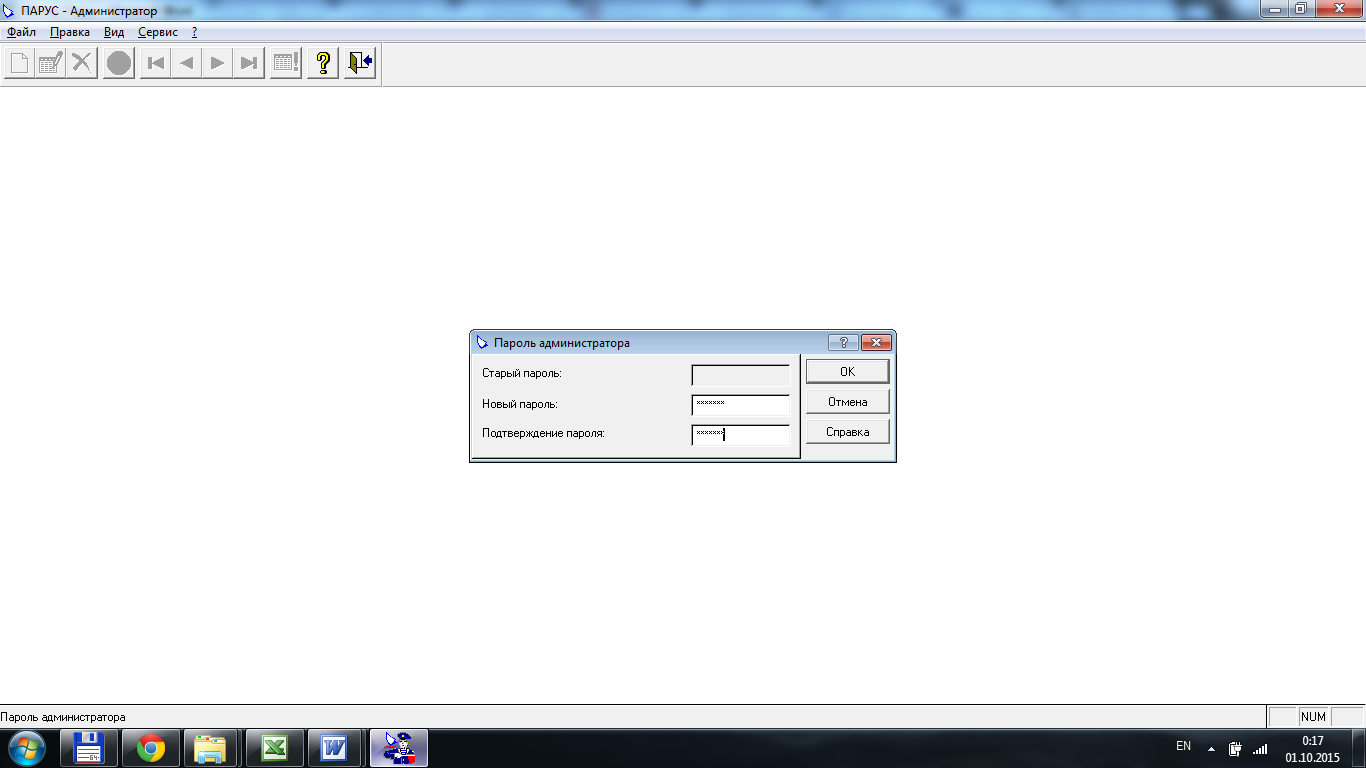
Мал. 1.2. Підтвердження паролю
Після виконання цих дій система створює базу даних, по завершенню чого виводить відповідне повідомлення.
Після створення бази даних зареєстрували її параметри.

Рис. 1.3. Налаштування параметрів БД
У вікні “Параметры” (або пункт менюФайлПараметры…) на закладці “Валюта” встановили базову валюту (валюта, в якій в основному ведеться облік та складається звітність,UAH – гривня); на закладці “Организация” – організацію – власницю бази даних.

Рис. 1.4. Налаштування БД Додавання банків

Рис. 1.5. Додавання користувача

Рис. 1.6. Заповнення основних довідників
Заповнення поля “Контрагент“Мы”:” здійснюється шляхом натискання клавіші
 ,
за якою викликається довідник
“Контрагенты”. У зазначеному
довіднику зробили активним рядок “Мы”
і змінили реквізити власної організації:
в полі “Мнемокод” вноситься
скорочена назва організації, в полі
“Наименование” – повна назва, в
полі “ОКПО” – код за ЄДРПОУ, решта
полів заповнюються виходячи із їх
назви.
,
за якою викликається довідник
“Контрагенты”. У зазначеному
довіднику зробили активним рядок “Мы”
і змінили реквізити власної організації:
в полі “Мнемокод” вноситься
скорочена назва організації, в полі
“Наименование” – повна назва, в
полі “ОКПО” – код за ЄДРПОУ, решта
полів заповнюються виходячи із їх
назви.

Рис. 1.7. Реєстрація реквізитів контрагентів
На закладці “Дополнительно” вікна “Контрагент: Исправления” реєструємо реквізити керівника та головного бухгалтера організації, після чого шляхом натискуOKпослідовно закриваємо вікна “Контрагент: Исправление”, “Контрагенты”. Внаслідок цих дій у вікні “Параметры” в полі “Контрагент“Мы”:” відображається назва власної організації. Зберегли встановлені параметри бази даних.

Рис. 1.8. Вибір типу контрагента


Рис. 1.9. Додавання банку


Рис. 1.10. Додавання співробітника

Рис. 1.11. Додавання банківських реквізитів

Рис. 1.12. Додавання адреси

Рис. 1.13. Додавання контактів
Ознайомлення із складом довідників модуля “Бухгалтерия” (пункт меню Словари): Номенклатор, Номенклатурные группы, Налоговые группы, Контрагенты, План счетов, Документы, Единицы измерения, Образцы, Группы основных средств, Шифры амортизации

Рис. 1.14. Додавання в систему нові одиниці виміру

Реєстрація інформації про МЦ здійснюється в пункті меню Словари > Номенклатор.

Рис. 1.15. Додавання МЦ

Рис. 1.16. Додавання номенклатурних груп
Рис. 1.17. Указання облікових цін ТМЦ


Рис. 1.18. План рахунків

Рис. 1.19. Додаваня аналітичного субрахунку до рахунку
1.2 Введення початкових залишків План
Введення початкового сальдо по синтетичним рахункам.
Введення початкових залишків матеріальних цінностей на рахунках.
Введення початкового сальдо дебіторської та кредиторської заборгованості.
